
Lösung für das Problem, dass die Win10-Tastatur keine Eingaben machen kann: 1. Öffnen Sie die Einstellungen und geben Sie die Systemoptionen ein. 2. Wählen Sie die Option [Energie und Ruhezustand] und klicken Sie auf [Andere Energieeinstellungen]. ], [Ändern Sie die aktuellen nicht verfügbaren Einstellungen]; 4. Aktivieren Sie [Schnellstart aktivieren] und starten Sie den Computer neu.

Die Betriebsumgebung dieses Artikels: Windows 10-System, Thinkpad T480-Computer.
(Teilen von Lernvideos: Programmiervideo)
Lösung:
Schritt 1: Öffnen Sie das Einstellungsfeld und wählen Sie System aus.
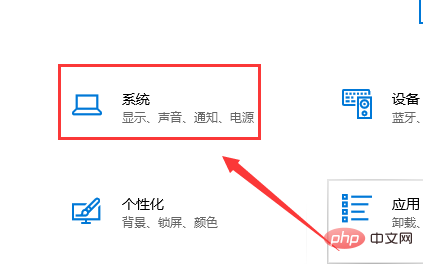
Schritt 2: Wählen Sie Power & Sleep und klicken Sie auf Other Power Settings.
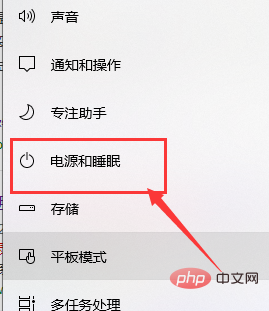
Schritt 3: Wählen Sie die Funktion des Power-Buttons.
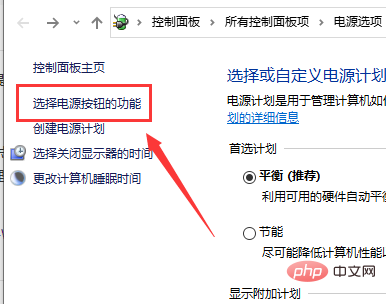
Schritt 4: Wählen Sie die Option, Einstellungen zu ändern, die derzeit nicht verfügbar sind.
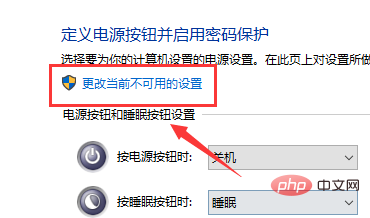
Schritt 5: Aktivieren Sie „Schnellstart aktivieren“ (empfohlen), klicken Sie, um die Änderungen zu speichern, und starten Sie neu.
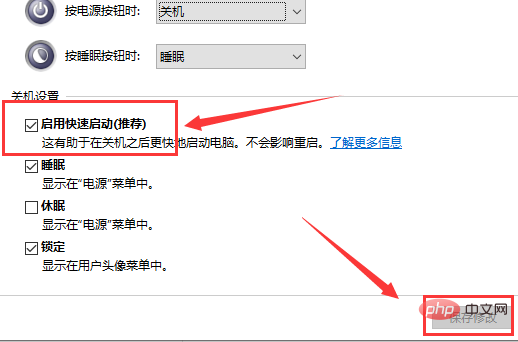
Verwandte Empfehlungen: Windows-System
Das obige ist der detaillierte Inhalt vonWas tun, wenn über die Win10-Tastatur keine Eingabe möglich ist?. Für weitere Informationen folgen Sie bitte anderen verwandten Artikeln auf der PHP chinesischen Website!
 Der Win10-Bluetooth-Schalter fehlt
Der Win10-Bluetooth-Schalter fehlt
 Warum werden alle Symbole in der unteren rechten Ecke von Win10 angezeigt?
Warum werden alle Symbole in der unteren rechten Ecke von Win10 angezeigt?
 Der Unterschied zwischen Win10-Ruhezustand und Ruhezustand
Der Unterschied zwischen Win10-Ruhezustand und Ruhezustand
 Win10 pausiert Updates
Win10 pausiert Updates
 Was tun, wenn der Bluetooth-Schalter in Windows 10 fehlt?
Was tun, wenn der Bluetooth-Schalter in Windows 10 fehlt?
 Win10 stellt eine Verbindung zum freigegebenen Drucker her
Win10 stellt eine Verbindung zum freigegebenen Drucker her
 Bereinigen Sie den Müll in Win10
Bereinigen Sie den Müll in Win10
 So geben Sie den Drucker in Win10 frei
So geben Sie den Drucker in Win10 frei




